Το χαρτί είναι μουτζουρωμένο/Η εκτυπωμένη επιφάνεια είναι γρατσουνισμένη
 Το χαρτί είναι μουτζουρωμένο
Το χαρτί είναι μουτζουρωμένο
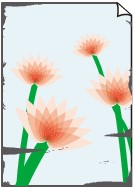 |
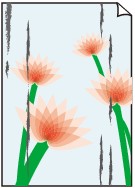 |
|
Οι άκρες του χαρτιού είναι μουτζουρωμένες |
Η εκτυπωμένη επιφάνεια είναι μουτζουρωμένη |

 Η εκτυπωμένη επιφάνεια είναι γρατσουνισμένη
Η εκτυπωμένη επιφάνεια είναι γρατσουνισμένη
-
Έλεγχος 1 Επιβεβαιώσατε τις ρυθμίσεις της ποιότητας χαρτιού και εκτύπωσης;
-
Έλεγχος 2 Χρησιμοποιείται ο κατάλληλος τύπος χαρτιού; Ελέγξτε τα παρακάτω:
-
Ελέγξτε αν το χαρτί στο οποίο εκτυπώνετε είναι κατάλληλο για τον σκοπό της εκτύπωσης.
-
Όταν εκτυπώνετε χωρίς περίγραμμα, βεβαιωθείτε ότι το χαρτί που χρησιμοποιείτε είναι κατάλληλο για εκτύπωση χωρίς περίγραμμα.
Αν το χαρτί που χρησιμοποιείτε δεν είναι κατάλληλο για εκτύπωση χωρίς περίγραμμα, η ποιότητα της εκτύπωσης μπορεί να μειωθεί στο πάνω και κάτω άκρο του χαρτιού.
-
-
Έλεγχος 3 Τοποθετήστε το χαρτί αφού πρώτα το ισιώσετε.
Σας συνιστούμε να επανατοποθετείτε το αχρησιμοποίητο χαρτί στη συσκευασία του και να το διατηρείτε σε επίπεδη επιφάνεια.
-
Για Απλό χαρτί
Γυρίστε ανάποδα το χαρτί και τοποθετήστε το ξανά για να εκτυπώσετε στην άλλη όψη.
Αν το χαρτί μείνει τοποθετημένο στην πίσω θήκη για μεγάλο διάστημα μπορεί να τσαλακωθεί. Στην περίπτωση αυτή, τοποθετήστε το χαρτί με την άλλη όψη στραμμένη προς τα επάνω. Ίσως με αυτόν τον τρόπο να επιλυθεί το πρόβλημα.
-
Για άλλο χαρτί
Εάν οι τέσσερις γωνίες του χαρτιού είναι ανασηκωμένες κατά περισσότερο από 3 χιλ. / 0,1 ίντσα (A) σε ύψος, το χαρτί μπορεί να μουτζουρωθεί ή να μην τροφοδοτηθεί σωστά. Σε αυτές τις περιπτώσεις, ακολουθήστε τη διαδικασία που περιγράφεται παρακάτω για να ισιώσετε το χαρτί.
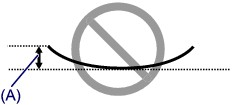
-
Τυλίξτε το χαρτί σε ρολό αντίθετα με την κατεύθυνση της πτύχωσης, όπως φαίνεται παρακάτω.
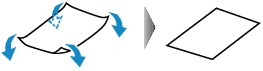
-
Ελέγξτε το χαρτί για να δείτε εάν έχει ισιώσει.
Συνιστάται να εκτυπώνετε ένα-ένα τα φύλλα του ισιωμένου χαρτιού.
-
 Σημείωση
Σημείωση-
Ανάλογα με τον τύπο του μέσου, το χαρτί ενδέχεται να είναι μουτζουρωμένο ή να μην τροφοδοτείται σωστά ακόμα και εάν δεν είναι τσαλακωμένο προς τα μέσα. Σε αυτές τις περιπτώσεις, ακολουθήστε τη διαδικασία που περιγράφεται παρακάτω για να ισιώσετε το χαρτί προς τα πάνω κατά 3 χιλ. / 0,1 ίντσες (B) πριν από την εκτύπωση. Με τον τρόπο αυτό ενδέχεται να βελτιωθεί η ποιότητα της εκτύπωσης.
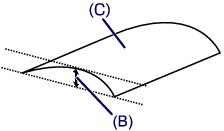
(C) Πλευρά εκτύπωσης
Συνιστάται να εκτυπώνετε ένα-ένα τα φύλλα χαρτιού που παρουσιάζει πτυχώσεις προς τα έξω.
-
-
Έλεγχος 4 Έχει ρυθμιστεί σωστά ο μοχλός πάχους χαρτιού;
Προσαρμόστε τη θέση του μοχλού πάχους χαρτιού ανάλογα με τον τύπο χαρτιού στο οποίο εκτυπώνετε.

Για περισσότερες λεπτομέρειες σχετικά με τον τρόπο τοποθέτησης χαρτιού ή τη θέση του μοχλού πάχους χαρτιού:
Ανάλογα με το περιεχόμενο της εκτύπωσης, η επιφάνεια εκτύπωσης μπορεί να γρατζουνιστεί ή οι γωνίες του χαρτιού να μουτζουρωθούν, ακόμα και για τύπους χαρτιού που απαιτούν να τοποθετήσετε εσείς τον μοχλό στα δεξιά. Σε αυτήν την περίπτωση, τοποθετήστε το μοχλό πάχους χαρτιού στα αριστερά.
Όταν τελειώσετε την εκτύπωση, επαναφέρετε το μοχλό πάχους χαρτιού στη δεξιά θέση. Αν δεν τοποθετήσετε τον μοχλό πάχους χαρτιού στα δεξιά, είναι πιθανόν το εσωτερικό του εκτυπωτή να λερωθεί λόγω του μεγαλύτερου διάκενου μεταξύ της κεφαλής εκτύπωσης και του τοποθετημένου χαρτιού. Δεν αποκλείεται να μειωθεί και η ποιότητα εκτύπωσης.
-
Έλεγχος 5 Αν η ένταση είναι υψηλή, μειώστε την τιμή της ρύθμισης της έντασης και δοκιμάστε να εκτυπώσετε ξανά.
Αν εκτυπώνετε εικόνες με υψηλή ένταση σε απλό χαρτί, το χαρτί ενδέχεται να απορροφήσει πολλή μελάνη και να τσαλακωθεί, με αποτέλεσμα να γδαρθεί.
Μειώστε την τιμή της ρύθμισης έντασης στο πρόγραμμα οδήγησης του εκτυπωτή και προσπαθήστε να εκτυπώσετε ξανά.
-
Ανοίξτε το παράθυρο ρύθμισης του προγράμματος οδήγησης του εκτυπωτή.
 Πώς να ανοίξετε το παράθυρο ρύθμισης του προγράμματος οδήγησης του εκτυπωτή
Πώς να ανοίξετε το παράθυρο ρύθμισης του προγράμματος οδήγησης του εκτυπωτή -
Από το φύλλο Κύριες ρυθμίσεις (Main), επιλέξτε Μη αυτόματα (Manual) για την επιλογή Χρώμα/Ένταση (Color/Intensity) και κάντε κλικ στην επιλογή Ρύθμιση... (Set...).
-
Σύρετε τη ράβδο κύλισης Ένταση (Intensity) στο φύλλο Ρύθμιση χρωμάτων (Color Adjustment) για να προσαρμόσετε την ένταση.
-
-
Έλεγχος 6 Πραγματοποιείται εκτύπωση πέρα από τη συνιστώμενη περιοχή εκτύπωσης;
Εάν εκτυπώνετε πέρα από τη συνιστώμενη περιοχή εκτύπωσης του χαρτιού εκτύπωσης, το κάτω άκρο του χαρτιού μπορεί να λερωθεί με μελάνη.
Αλλάξτε το μέγεθος του αρχικού σας εγγράφου στο λογισμικό της εφαρμογής που χρησιμοποιείτε.
-
Έλεγχος 7 Είναι βρώμικος ο κύλινδρος τροφοδοσίας χαρτιού;
Καθαρίστε τον κύλινδρο τροφοδοσίας χαρτιού.
 Καθαρισμός του κυλίνδρου τροφοδοσίας χαρτιού
Καθαρισμός του κυλίνδρου τροφοδοσίας χαρτιού Σημείωση
Σημείωση-
Ο καθαρισμός του κυλίνδρου τροφοδοσίας χαρτιού προκαλεί φθορά του κυλίνδρου. Για αυτόν το λόγο θα πρέπει να εκτελείτε αυτήν τη διαδικασία μόνο όποτε είναι απαραίτητο.
-
-
Έλεγχος 8 Είναι βρώμικο το εσωτερικό του εκτυπωτή;
Όταν εκτελείται εκτύπωση διπλής όψης, το εσωτερικό του εκτυπωτή μπορεί να λεκιαστεί με μελάνη προκαλώντας μουντζούρες στην εκτύπωση.
Εκτελέστε καθαρισμό της κάτω πλάκας για να καθαρίσετε το εσωτερικό του εκτυπωτή.
 Καθαρισμός του εσωτερικού του εκτυπωτή (Καθαρισμός της κάτω πλάκας)
Καθαρισμός του εσωτερικού του εκτυπωτή (Καθαρισμός της κάτω πλάκας) Σημείωση
Σημείωση-
Για να αποφύγετε τυχόν λέκιασμα του εσωτερικού του εκτυπωτή, ρυθμίστε σωστά το μέγεθος του χαρτιού.
-
-
Έλεγχος 9 Ορίστε μεγαλύτερη τιμή για το χρόνο αναμονής για στέγνωμα της μελάνης.
Με αυτήν την ενέργεια, παρέχεται ο αρκετός χρόνος ώστε η εκτυπωμένη επιφάνεια να στεγνώσει και το χαρτί να μην μουτζουρωθεί και να μην γρατζουνιστεί.
-
Βεβαιωθείτε ότι ο εκτυπωτής είναι ενεργοποιημένος.
-
Ανοίξτε το παράθυρο ρύθμισης του προγράμματος οδήγησης του εκτυπωτή.
 Πώς να ανοίξετε το παράθυρο ρύθμισης του προγράμματος οδήγησης του εκτυπωτή
Πώς να ανοίξετε το παράθυρο ρύθμισης του προγράμματος οδήγησης του εκτυπωτή -
Κάντε κλικ στην καρτέλα Συντήρηση (Maintenance) και στη συνέχεια στην επιλογή Προσαρμοσμένες ρυθμίσεις (Custom Settings).
-
Σύρετε τη ράβδο κύλισης Χρόνος αναμονής για στέγνωμα της μελάνης (Ink Drying Wait Time) για να ορίσετε το χρόνο στεγνώματος και, στη συνέχεια, κάντε κλικ στο OK.
-
Επιβεβαιώστε το μήνυμα και κάντε κλικ στο κουμπί OK.
-

